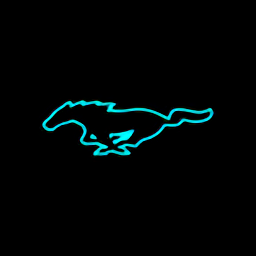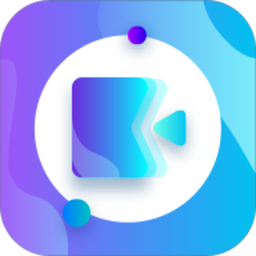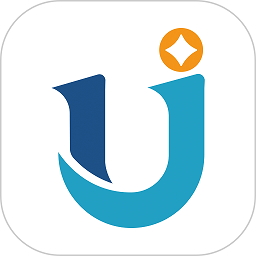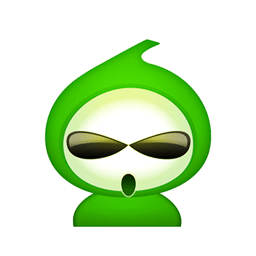ZArchiver解压缩工具介绍
《ZArchiver解压缩工具》是一款功能强大的压缩和解压缩软件,支持rar,zip,7z等等格式,不会像一般的解压软件,解压7z格式会发生错误,还支持带密码的rar压缩文件,支持中文文件名。另外app还支持分卷解压,速度和成功率绝对强于其他解压缩软件!支持多分卷压缩包解压操作、打开压缩包内文件、以及从邮件应用中打开压缩文档,让你简单便捷的浏览压缩文件,非常便利实用!
小编精选:手机压缩软件app
app特色> 创建格式为:7z (7zip), zip, bzip2 (bz2), gzip (gz), XZ, tar的压缩文件;

> 解压缩格式为: 7z (7zip), zip, rar, bzip2, gzip, XZ, iso, tar, arj, cab, LZH, LZMA, xar, tgz, tbz, Z, deb, rpm的压缩文件;
> 查看格式为:7z (7zip), zip, rar, bzip2, gzip, XZ, iso, tar, arj, cab, LZH, LZMA, xar, tgz, tbz, Z, deb, rpm的压缩文件;
手机压缩软件推荐ZArchiver解压缩工具app可以提供文件的压缩和解压功能,手机上有许多文件管理软件,下面就为大家推荐一下:
app怎么用使用ZArchiver解压缩工具APP可以解压压缩文件,不少用户不知道怎么用,下面小编为大家演示一下:
步骤一:打开【ZArchiver解压缩工具】APP,在文件夹中找到要解压的文件;

步骤二:点击要解压的文件,会出现许多的选项栏;
步骤二:在其中找到【解压...】或者【解压到当前文件夹】;

之后解压的文件就会解压到你选择的目录了,如果选择的【解压到当前文件夹】,就会直接出现在和解压文件同一目录下!

那么现在就用APP去解压文件试试吧!
操作错误怎么办不少用户在解压的时候,遇到了【操作错误】的提示,那么遇到这种情况怎么办呢?

如下图:解压的时候时候无法解压,提示用户【操作错误】;
这种状况一般是因为解压的文件太大了,或者就是自己的手机内存不足,可以试着清理垃圾清理一下后台的占用;

还有一种方法就是下载ZArchiver解压缩工具Pro版。
怎么解压带密码的文件另外用户在解压文件的时候,可能会提示需要输入密码,这是因为这个压缩文件被加密了:

如上图,用户解压的时候提示【压缩文件已加密。输入密码才可访问其内容】。
这个目前是没有办法的,只能够输入正确的密码,也就是说如果没有密码的话,这个文件就无法解压,这是为了保护文件的安全。

目前也没有有效的破解压缩文件的方法,只能老老实实的向压缩的人问清楚密码,加密的手段还是很严格的。
实用功能> 压缩和解压带有密码保护的压缩文件;
> 分卷压缩包解压和创建;

> 支持多线程(优化多核处理器的支持);
> 支持unicode格式文件名(UTF-8);
>完美支持中文不乱码
更新日志更新时间:2018-07-20
版本功能:
* 多线程支持(有助于多核处理器);
* UTF-8/UTF-16 文件名支持,允许您在压缩文档内使用国际标志;
* 无需启用多选模式,您可以直接通过点击文件名左侧文件图标选择文件;
您还感兴趣快压缩软件下载:快压缩是一款致力于压缩的软件。手机上的传输设备或多或少都有大小格式的要求,非常的麻烦,特别是在你急需的时候,拖延你非常多的时间,这个时候你就需要快压缩。 解压缩全能王安卓版下载:解压缩全能王app是长沙春觉信息科技有限公司旗下的一款压缩文件解压软件,这款软件支持海量的格式压缩或者解压,并且支持加密压缩包解压,让用户们不用担心文件打不开的烦恼。 小视频压缩软件下载:小视频压缩app是一款由mediaio.cn工作室研发的简易视频压缩处理客户端应用,这款app能够很方便的帮助用户朋友们对视频进行压缩,操作特别的简单,很容易上手!
软件大小:3.41MB软件版本:0.9.1
系统要求:安卓语言:中文